如何设置固定不更换的电脑锁屏壁纸
一般来说,计算机的桌面背景图案是可以由使用者自行调节的。然而,对于部分Windows 10用户而言,他们希望能够固定电脑桌面背景图片,但却不知该如何设定。实际上,操作起来十分简便易行。
如何设置固定不更换的电脑锁屏壁纸
1、把你要设置的图片右键选择设置成背景图片
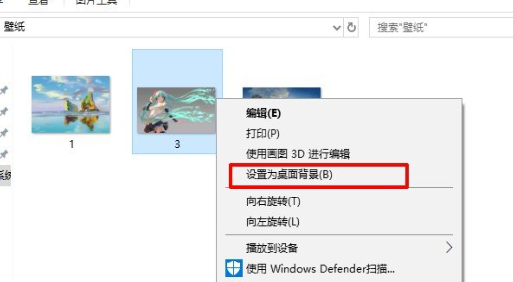
2、win+R打开运行,然后输入“gpedit.msc”
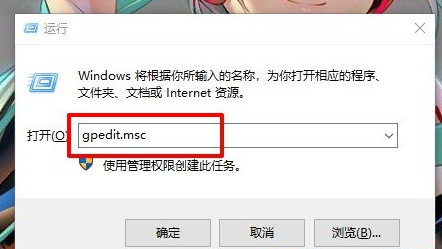
3、依次展开到:用户配置 - 管理模板 - 控制面板 - 个性化
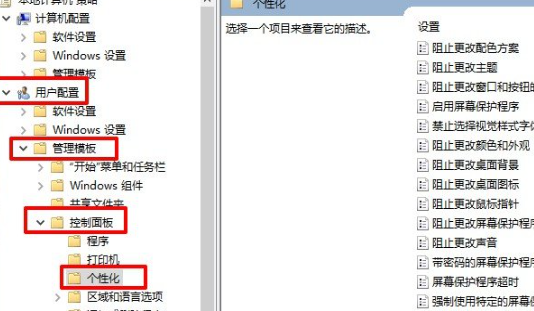
4、点击个性化,再选择“阻止更改桌面背景”
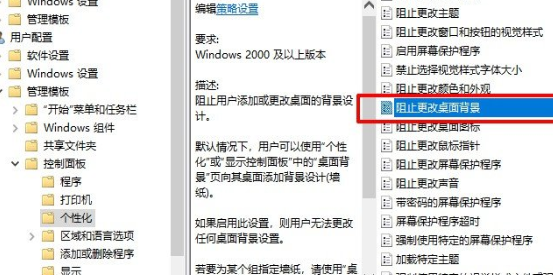
5、选择已启用
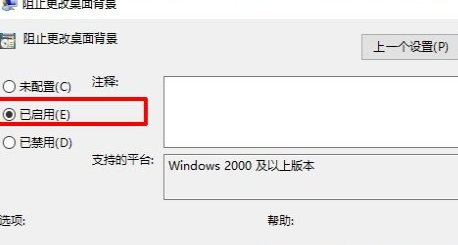
6、之后再打开设置进入到背景,看到这些小字就说明已经设置好了。
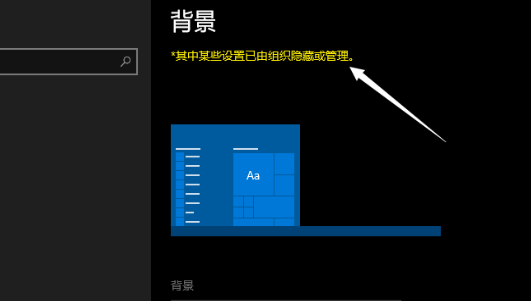
以上是如何设置固定不更换的电脑锁屏壁纸的详细内容。更多信息请关注PHP中文网其他相关文章!

热AI工具

Undresser.AI Undress
人工智能驱动的应用程序,用于创建逼真的裸体照片

AI Clothes Remover
用于从照片中去除衣服的在线人工智能工具。

Undress AI Tool
免费脱衣服图片

Clothoff.io
AI脱衣机

AI Hentai Generator
免费生成ai无尽的。

热门文章

热工具

记事本++7.3.1
好用且免费的代码编辑器

SublimeText3汉化版
中文版,非常好用

禅工作室 13.0.1
功能强大的PHP集成开发环境

Dreamweaver CS6
视觉化网页开发工具

SublimeText3 Mac版
神级代码编辑软件(SublimeText3)

热门话题
 如何设置固定不更换的电脑锁屏壁纸
Jan 17, 2024 pm 03:24 PM
如何设置固定不更换的电脑锁屏壁纸
Jan 17, 2024 pm 03:24 PM
一般来说,计算机的桌面背景图案是可以由使用者自行调节的。然而,对于部分Windows10用户而言,他们希望能够固定电脑桌面背景图片,但却不知该如何设定。实际上,操作起来十分简便易行。电脑锁屏壁纸怎样固定不换动1、把你要设置的图片右键选择设置成背景图片2、win+R打开运行,然后输入“gpedit.msc”3、依次展开到:用户配置-管理模板-控制面板-个性化4、点击个性化,再选择“阻止更改桌面背景”5、选择已启用6、之后再打开设置进入到背景,看到这些小字就说明已经设置好了。
 将VirtualBox固定磁盘转换为动态磁盘,反之亦然
Mar 25, 2024 am 09:36 AM
将VirtualBox固定磁盘转换为动态磁盘,反之亦然
Mar 25, 2024 am 09:36 AM
在创建虚拟机时,系统会要求您选择磁盘类型,您可以选择固定磁盘或动态磁盘。如果您选择了固定磁盘,后来意识到需要动态磁盘,或者相反,该怎么办?好!你可以把一种转换成另一种。在这篇文章中,我们将看到如何将VirtualBox固定磁盘转换为动态磁盘,反之亦然。动态磁盘是一种虚拟硬盘,它最初具有较小的大小,随着您在虚拟机中存储数据,其大小会相应增长。动态磁盘在节省存储空间方面非常高效,因为它们只占用所需的主机存储空间。然而,随着磁盘容量的扩展,可能会稍微影响计算机的性能。固定磁盘和动态磁盘是虚拟机中常用的
 如何在 Windows 11 中始终保持小部件面板可见
Aug 13, 2023 pm 07:13 PM
如何在 Windows 11 中始终保持小部件面板可见
Aug 13, 2023 pm 07:13 PM
如何始终显示小部件板在Windows11中打开?好吧,您可以从下载并安装最新的Windows更新开始。在预览体验计划的最新更新补丁中,Microsoft透露,开发和金丝雀频道中的用户将能够将小部件板固定为打开状态,因此小部件板始终只需一目了然。如何始终显示小部件板在Windows11中打开根据Microsoft,要将板子固定打开,只需单击板右上角的图钉图标即可。一旦您的板被固定打开,小部件板将不再轻视关闭。固定板时,您仍可以通过以下方法将其关闭:通过任务栏上的“小部件”按钮打开小部件板。当小部件
 电脑便签怎么固定在桌面
Feb 15, 2024 pm 04:00 PM
电脑便签怎么固定在桌面
Feb 15, 2024 pm 04:00 PM
Windows10操作系统预先植入了便捷的便笺功能,以便尊贵的用户能随心所欲地撰写临时记事或信息。假设阁下期望以此为工具,快速且轻松找到并使用便签,抑或是希望将这个实用的小程序固定在宽大的屏幕中央以方便查阅,只需简单几步即可实现以上愿望:电脑便签怎么固定在桌面1、点击开始再点击这里的便签2、打开以后便签就可以直接在这里输入对应的内容了,而且也可以点击上面的加号来添加一个全新的内容3、如果你想要用第三方的便签软件的话那么可以进入到对应的软件的设置里面来操作。
 解决win11开始菜单无法固定的方法
Jan 06, 2024 pm 08:09 PM
解决win11开始菜单无法固定的方法
Jan 06, 2024 pm 08:09 PM
很多朋友喜欢在开始菜单中直接打开软件,这就需要将应用程序直接固定到其中,但是发现在win11中无法固定到开始菜单,这可能是因为我们操作有误,下面就一起来看一下正确的方法吧。win11开始菜单无法固定怎么办1、首先我们点击下方任务栏中的搜索按钮。2、打开后在上方搜索想要固定的应用程序,找到后点击右侧的“固定到开始屏幕”3、等待系统显示图示的以固定提示。4、完成后就可以发现选择的程序已经被固定到开始菜单了。
 为什么前端固定定位能够产生动态效果解析
Feb 02, 2024 pm 12:09 PM
为什么前端固定定位能够产生动态效果解析
Feb 02, 2024 pm 12:09 PM
前端固定定位是一种常见的CSS属性,它可以将元素固定在页面的特定位置,不随页面滚动而改变位置。与普通定位不同,固定定位在页面中的位置是相对于视窗而言的,而不是相对于父元素。这种固定定位的效果正是因为其动态特性而变得更加吸引人。固定定位产生动态效果的主要原因有以下几个方面:滚动效果:当页面发生滚动时,固定定位的元素不会随页面一起滚动,而是保持在固定的位置上。这
 如何选择适合的高效固定定位架构
Dec 28, 2023 pm 01:27 PM
如何选择适合的高效固定定位架构
Dec 28, 2023 pm 01:27 PM
如何选择适合的快速固定定位结构,需要具体代码示例在现代软件开发中,快速固定定位是一个非常重要的功能。无论是网页设计、移动应用开发还是嵌入式系统,我们都需要能够准确地定位到需要操作的元素或对象。一个好的固定定位结构不仅能提高开发效率,还能改善用户体验。本文将介绍如何选择适合的快速固定定位结构,并提供具体的代码示例。首先,我们需要明确快速固定定位的定义。快速固定
 HTML中固定定位的限制及其原因分析
Dec 28, 2023 am 08:20 AM
HTML中固定定位的限制及其原因分析
Dec 28, 2023 am 08:20 AM
HTML中固定定位的限制及原因解析在Web开发中,固定定位(position:fixed)是一种常用的布局方式,它可以使元素相对于视口固定不动,而不受其他元素位置变化的影响。然而,固定定位也有其特定的限制,下面将对这些限制进行详细解析,并附上相应的代码示例。受浏览器兼容性影响:不同浏览器对于固定定位的支持程度有所差异,一些旧版本的浏览器可能无法正确解析固定






